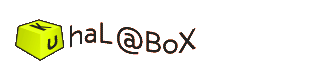blog - コンピュータカテゴリのエントリ
ワード文書で数式を使おうと思ったら、アイコンが無効で使えまえんでした。
原因は、ワード文書の形式が、Word97-2003文書(*.doc)で、文書名に「互換モード」と表示されていることでした。
Word2013以降の形式(*.docx)で、「以前のバージョンのWordとの互換性を保持する」にチェックをはずして、保存しなおすと、解決しました。
原因は、ワード文書の形式が、Word97-2003文書(*.doc)で、文書名に「互換モード」と表示されていることでした。
Word2013以降の形式(*.docx)で、「以前のバージョンのWordとの互換性を保持する」にチェックをはずして、保存しなおすと、解決しました。
ニューラルネットワークを深層化したディープラーニングを使用して、動画をアーティストが描いた絵画風に変換してみました。
箱根にあるとある水車小屋
https://youtu.be/3MwTQJrDCeo
ゴッホやムンクの絵画が動いているようで、面白い。
ローマの休日
https://youtu.be/F5RTxOr0_Cw
様々な名場面が絵画のように描かれているところがいい。
画家は自身の目で見たモノを独自の感性によって絵画として表現します。それは言葉で説明できるものではなく、画家が探求してきたユニークな感性が反映されています。これらの動画は、ディープラーニングという人工知能を用いて、映像を個性あふれる多様なアーティストの画風で描画しています。この画風変換は、物体認識を学習した畳み込みニューラルネットワークによって実現されています。学習に使用した作品は、古代のエジプトの壁画をはじめとして、ダビンチ、ゴッホ、ルノワール、ムンク、ピカソ、マチス、モンドリアン、写楽、北斎などです。
箱根にあるとある水車小屋
https://youtu.be/3MwTQJrDCeo
ゴッホやムンクの絵画が動いているようで、面白い。
ローマの休日
https://youtu.be/F5RTxOr0_Cw
様々な名場面が絵画のように描かれているところがいい。
画家は自身の目で見たモノを独自の感性によって絵画として表現します。それは言葉で説明できるものではなく、画家が探求してきたユニークな感性が反映されています。これらの動画は、ディープラーニングという人工知能を用いて、映像を個性あふれる多様なアーティストの画風で描画しています。この画風変換は、物体認識を学習した畳み込みニューラルネットワークによって実現されています。学習に使用した作品は、古代のエジプトの壁画をはじめとして、ダビンチ、ゴッホ、ルノワール、ムンク、ピカソ、マチス、モンドリアン、写楽、北斎などです。
エクセルで、上位3位までの数値を加算するには、LARGE関数を使えばよい。
例えば、こんな風に書く。
これをまとめて書くと
例えば、こんな風に書く。
=LARGE(A1:A10,1)+LARGE(A1:A10,2)+LARGE(A1:A10,3)
これをまとめて書くと
=SUMPRODUCT(LARGE(A1:A10,{1,2,3}))
以下のコマンドをメッセージボックスに書き、Bangを送ればよいです。
逆にマウスカーソルを表示させるには、以下の通り。
;
Max hidecursor
逆にマウスカーソルを表示させるには、以下の通り。
;
Max showcursor
Mac OSXのOS X El Capitanから、メニューバーを自動的に隠すことができるようになった。
具体的には以下の通り。
「システム環境設定」の「一般」の「アピアランス」内にある
「メニューバーを自動的に隠す/表示」のチェックを入れる。
今まで、Mac OSでは、メニューバーが自由に扱えなかったのですが、今回のOSから、この方針が変わったようです。
デモ展示のときにメニューバーが、予期せずに表示されることがあり、それを回避するのに一苦労だったのですが、この機能で一気に問題解決です。
具体的には以下の通り。
「システム環境設定」の「一般」の「アピアランス」内にある
「メニューバーを自動的に隠す/表示」のチェックを入れる。
今まで、Mac OSでは、メニューバーが自由に扱えなかったのですが、今回のOSから、この方針が変わったようです。
デモ展示のときにメニューバーが、予期せずに表示されることがあり、それを回避するのに一苦労だったのですが、この機能で一気に問題解決です。
Max/MSPで基本周波数、ピッチ、アタック、ピークなどを検出するのに、fiddle~ というエクスターナル・オブジェクトを使用していましたが、Max6 では、標準で、 fzero~ というオブジェクトが用意されています。
とても、便利。
とても、便利。
Max/MSP/Jitterで、jit.windowなどのウィンドウを最大化するときに、メニューを消すには、Max5までは、max hidemenubar;などとすればよかったのですが、これが、Max6から仕様が変わりました。
jit.windowのアトリビュートとして、anyname @fsmenubar 0と記述します。
例えば、
とします。
jit.windowのアトリビュートとして、anyname @fsmenubar 0と記述します。
例えば、
jit.window stage anyname @fsmenubar 0
とします。
Windows 7でWindows updateをしようとすると
「現在サービスが実行されていないためWindows Updateで更新プログラムを確認できません」と表示され、Windows Update が起動しません
などというメッセージがでて更新できないことがある。
以下のバッチファイルを「管理者として実行」して、再起動すると解決することが多い。
「現在サービスが実行されていないためWindows Updateで更新プログラムを確認できません」と表示され、Windows Update が起動しません
などというメッセージがでて更新できないことがある。
以下のバッチファイルを「管理者として実行」して、再起動すると解決することが多い。
net stop wuauserv
cd %systemroot%
ren SoftwareDistribution SoftwareDistributionold
net start wuauserv
net stop bits
net start bits
net stop cryptsvc
cd %systemroot%\system32
ren catroot2 catroot2old
net start cryptsvc
マックを起動した時に、自動でアプリケーションソフトや自作プログラムを起動させる方法としてポピュラーなのが、
「システム環境設定」の「ユーザとグループ」の「ログイン項目」
で、ここユーザごとに登録したパプリケーションは、ログイン時に自動的に開かれます。
しかし、Mac OSX Yosemiteを含めて、Mavericks以降、プログラムが自動起動されているのに、Finderのメニューが表示されたままになってしまいます。画面上で空クリックをすると、このFinderのメニューを消すことができるのですが、毎回、そんなことをやっていたのでは、自動起動している意味がありません。
この現象の原因は、Mac OSX Mavericks以降、追加されたApp Napという機能にあります。このApp Napは、消費電力を節約するための機能で、複数のアプリケーションが走っている時に、バックグラウンドで動いているプログラムの処理速度を下げます。
この機能は、ノートPCなどでは、バッテリーの持ちを長くすることができるので、重宝しますが、デモ展示用のパソコンでは、プログラムの動作が不安定になる恐れがありますし、上述のように、自動起動したプログラムはバックグランウドを認識され、プログラム実行中にもかかわらず、Finderのメニューが出てしまします。
これを回避するには、プログラムごとに個別に、App Napをオフにすればよいです。具体的には、
1. 目的のプログラムの「情報を見る」
いわゆる、Get Infoのこと。右クリック、Option+クリック、 コマンド-Iなどでできます。
2.「一般情報」から「App Napを切にする」にチェックを入れる。
とすれば、解決します。
「システム環境設定」の「ユーザとグループ」の「ログイン項目」
で、ここユーザごとに登録したパプリケーションは、ログイン時に自動的に開かれます。
しかし、Mac OSX Yosemiteを含めて、Mavericks以降、プログラムが自動起動されているのに、Finderのメニューが表示されたままになってしまいます。画面上で空クリックをすると、このFinderのメニューを消すことができるのですが、毎回、そんなことをやっていたのでは、自動起動している意味がありません。
この現象の原因は、Mac OSX Mavericks以降、追加されたApp Napという機能にあります。このApp Napは、消費電力を節約するための機能で、複数のアプリケーションが走っている時に、バックグラウンドで動いているプログラムの処理速度を下げます。
この機能は、ノートPCなどでは、バッテリーの持ちを長くすることができるので、重宝しますが、デモ展示用のパソコンでは、プログラムの動作が不安定になる恐れがありますし、上述のように、自動起動したプログラムはバックグランウドを認識され、プログラム実行中にもかかわらず、Finderのメニューが出てしまします。
これを回避するには、プログラムごとに個別に、App Napをオフにすればよいです。具体的には、
1. 目的のプログラムの「情報を見る」
いわゆる、Get Infoのこと。右クリック、Option+クリック、 コマンド-Iなどでできます。
2.「一般情報」から「App Napを切にする」にチェックを入れる。
とすれば、解決します。
Max/MSPのプログラムの実行中にシステムを自動終了するようスケジュールを組んでいたのですが、
などというメッセージが表示され、自動でシステム終了してくれません。
この現象は、Mac OSX 10.9 の Mavericks で生じますが、10.10 の Yosemite にバージョンアップすると改善されます。
ということで、プログラム実行中に、スケジュール機能で自動的にシステム終了するときは、Mac OSX をYosemite にバージョンアップしましょう。
アプリケーション "Max" によりシステム終了がキャンセルされました。
などというメッセージが表示され、自動でシステム終了してくれません。
この現象は、Mac OSX 10.9 の Mavericks で生じますが、10.10 の Yosemite にバージョンアップすると改善されます。
ということで、プログラム実行中に、スケジュール機能で自動的にシステム終了するときは、Mac OSX をYosemite にバージョンアップしましょう。